Příklad prevence ztráty dat – Blokování zdroj znalostí SharePoint a OneDrive v kopilotech
Zásady ochrany před ztrátou dat (DLP) můžete použít k tomu, abyste autorům kopilota zabránili v připojení k datům. Pokud tak učiníte, můžete zabránit exfiltraci dat.
Další informace o konfiguracích zásad DLP naleznete v tématu Konfigurace zásad ochrany před únikem informací pro kopiloty.
Nakonfigurujte DLP pro blokování nebo konfiguraci koncových bodů pomocí zdroje znalostí s SharePoint a OneDrive v konektoru Copilot Studio v centru pro správu Power Platform
Vyberte nebo vytvořte zásady
V centru pro správu Power Platform v části Zásady vyberte Zásady pro data.
Vytvořte novou zásadu nebo vyberte stávající zásadu k úpravě:
Pokud chcete vytvořit novou zásadu, vyberte Nová zásada.
Pokud chcete vybrat existující zásadu, vyberte zásadu a zvolte Upravit zásadu.
Zadejte název týmu zásady a vyberte Další. Tento název můžete později změnit.
Zvolit prostředí
Vyberte jedno nebo více prostředí, které se mají přidat do zásady.
Vyberte + Přidat k zásadě.
Vyberte Další.
Přidání konektoru
Pomocí vyhledávacího pole vyhledejte konektor, který chcete zablokovat. Konektory, které jsou již blokovány, můžete vidět na kartě Blokováno.

Vyberte nabídku Další akce konektoru (⋮) a poté vyberte Blokovat.
Vyberte Další.
Zásadu zkontrolujte a vyberte Aktualizovat zásadu k aplikování změn zásady DLP.
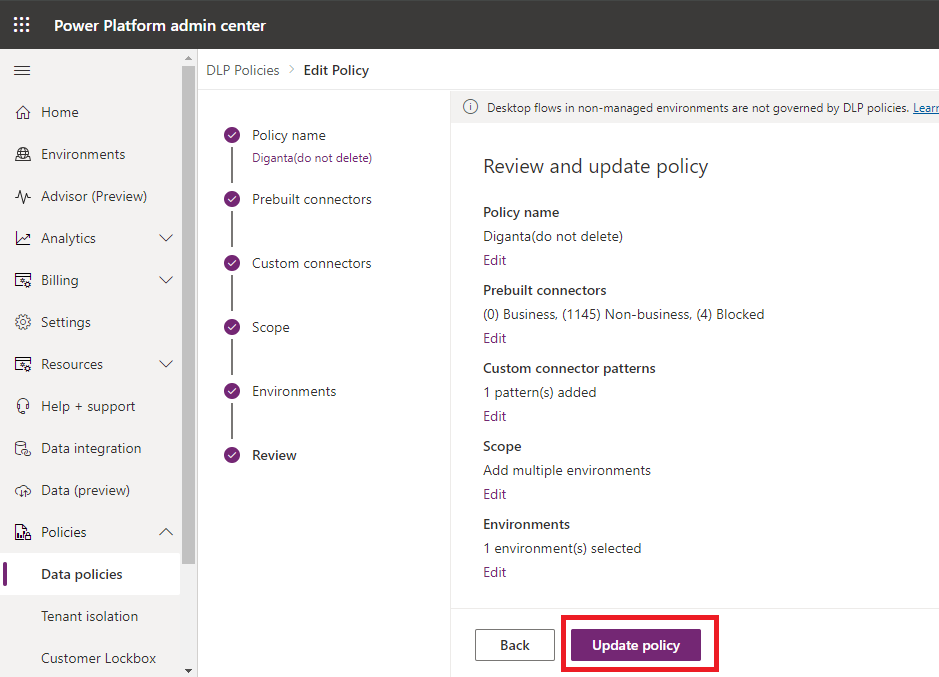
Pokud chtějí správci zapnout nebo vypnout koncové body SharePoint, které jejich tvůrci mohou používat jako zdroje znalostí v Copilot Studio, mohou používat filtrování koncového bodu konektoru DLP místo blokování.

Ověření vynucování zásad
Můžete ověřit, že tento konektor je používán v zásadách ochrany před únikem informací z Microsoft Copilot Studio.
Nejprve otevřete kopilota z prostředí, kde je aplikována zásada DLP. Přejděte na kartu Znalost, vyberte Přidat znalost, přidejte zdroj znalostí SharePoint a OneDrive.
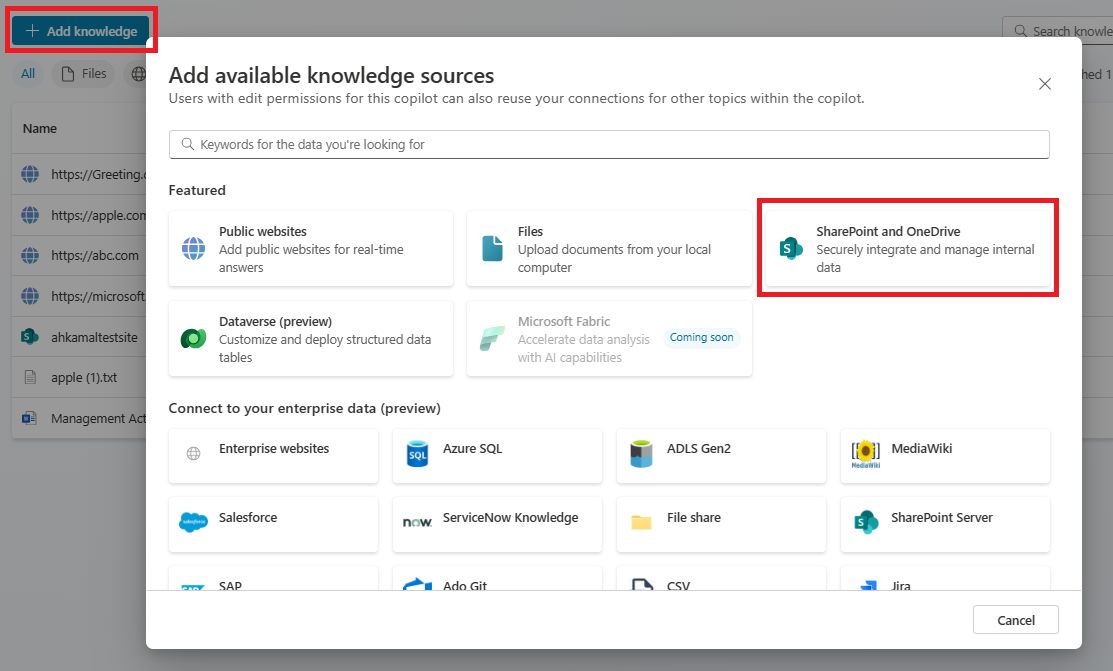
Pokud je zásada vynucována, zobrazí se chybový banner s tlačítkem Podrobnosti po přidání znalosti. Na stránce Kanály rozbalte odkaz chyba a vyberte možnost Stáhnout pro zobrazení podrobností. Tlačítko Publikováno je deaktivováno, pokud dojde k porušení DLP.
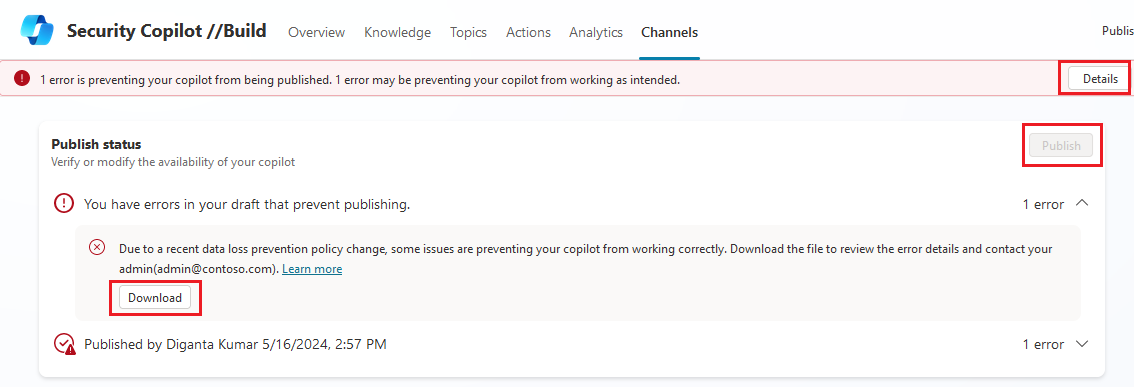
V souboru podrobností se zobrazí řádek pro každé porušení. Pokud má zdroj znalostí porušení DLP, zobrazí se řádek pro stránku znalostí a pro každý uzel generativních odpovědí, který používá daný zdroj znalostí.
